Win7/Win8.1设置阻止自动下载Win10安装包的两种方法介绍
为了能让Win7/Win8.1用户升级Win10更方便,微软特意向这些用户自动推送Windows10正式版安装包。但这种方式也引起了部分用户的不满,因为这可能会影响用户的正常上网体验,耗费用户流量。那么该如何设置呢?如果你现在不想升级Win10,完全可以不必忍受自动下载安装包带来的影响,下面小编为大家介绍Win7/Win8.1设置阻止自动下载Win10安装包的两种方法,来看看吧。

方法一:卸载《获取Windows10》KB3035583更新补丁
这个补丁就是自动下载Win10安装包的“罪魁祸首”,你可以在Windows7/Windows 8.1中Windows更新的“已安装更新”中找到它。由于该更新等级为“重要”,卸载后,系统可能会再次搜索到该更新,并提示安装。此时你应该取消安装勾选,并且隐藏该更新。

方法二:使用微软KB3065987/KB3065988更新阻止Win10安装包下载
这两个更新分别用于Win7和Win8.1系统。你可以通过Windows更新下载并安装,也可以通过文末地址直接下载安装(官方仅提供64位,32位系统用户可通过Windows更新安装)。在此之前,你应该进入Windows更新的“已安装更新”中检查该更新是否安装。
确认安装好上述更新后,你可以通过修改注册表的方式完成后续操作。但在修改之前最好使用软媒魔方(点击下载)的清理大师备份注册表,防止误操作带来的问题无法挽回。
具体操作如下:
1、按Win+R,在运行中输入regedit后回车,打开注册表编辑器,如下图——

2、定位到
HKEY_LOCAL_MACHINE\SOFTWARE\Policies\Microsoft\Windows\WindowsUpdate

注意:若没有WindowsUpdate项,可在点击上图中Windows目录后,在右侧空白处手动点击右键新建。
3、点击WindowsUpdate,在右边空白处点击右键,新建DWORD(32位)值,命名为DisableOSUpgrade,如下图——

4、双击打开DisableOSUpgrade,将数值数据改为1,点击“确定”即可,如下图——

此时你可以重启电脑以便确保修改迅速生效。如果你想恢复Win10下载,可以直接删除DisableOSUpgrade。
KB3065987/KB3065988更新官方下载(仅64位):
以上就是Win7/Win8.1设置阻止自动下载Win10安装包的两种方法介绍,大家可以选择任意一种方法进行操作,希望能对大家有所帮助!
相关文章

Windows10设备更新升级Win10创意者15055提示为病毒并阻止下载的解决方
今天微软面向桌面端和移动端用户发布了Windows 10 Build 15055版本更新,不过如果你当前所使用的系统中安装了包括Symantec等第三方杀毒软件,那么在下载更新过程中可能会出2017-03-11win10中edge浏览器无法下载提示SmartScreen筛选器阻止怎么办?
win10中edge浏览器无法下载提示SmartScreen筛选器阻止怎么办?win10系统自带的edge浏览器没办法下载资料,每次下载都提示SmartScreen筛选器阻止其下载,下面分享这个问题的2016-02-15- win10系统会自动下载最新的更新并自动安装,这是大家都知道的,但是每次安装都默自动重启,这点比较烦人,正在工作中,电脑就自动重启了,很耽误工作,什么有些东西都来不2015-10-25
史上最全的阻止Win7/Win8.1自动下载Win10安装包的三种方法
Win7/Win8.1自动下载Win10安装包该怎么办?windws系统总是偷偷的下载win10正式版的安装包,但是现在以后用户又不想安装,每次都要去删除,真的很麻烦,该怎么阻止Win7/Win82015-09-16 Win10怎么解决“快速启动”阻止安装更新问题?很多朋友遇到过win10安装更新失败的问题,其中有一部分是因为快速启动这个功能导致的,下面我们就来看看解决办法,需要的朋友2020-05-27
Win10怎么解决“快速启动”阻止安装更新问题?很多朋友遇到过win10安装更新失败的问题,其中有一部分是因为快速启动这个功能导致的,下面我们就来看看解决办法,需要的朋友2020-05-27
怎么阻止Win10上自动安装Microsoft Edge Chromium?
怎么阻止Win10上自动安装Microsoft Edge Chromium?微软将在win10系统推送新Microsoft Edge浏览器,该怎么阻止Microsoft Edge Chromium自动安装呢?下面我们就来看看详细的2019-12-29 微软宣布使用过时的Apple Boot Camp软件将阻止旧版Mac设备更新Windows 10版本1903系统。具体是什么原因呢?不妨阅读下文内容,了解一下吧2019-07-03
微软宣布使用过时的Apple Boot Camp软件将阻止旧版Mac设备更新Windows 10版本1903系统。具体是什么原因呢?不妨阅读下文内容,了解一下吧2019-07-03
Corel Painter 2019中文已激活破解版安装教程+防火墙阻止联网步骤(附下
Corel Painter 2019破解版是一款全球领先且专业的电脑美术绘画软件,提供Natural-Media和无限的艺术材料,可以让任何插画家,摄影师或美术家满意,下面整理了Corel Painter2018-06-26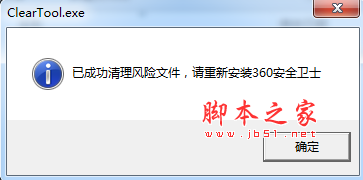
cleartool.exe(解决360安全卫士无法安装被阻止的专杀工具) v1.0 免费绿
cleartool.exe是有效解决360安全卫士产品无法安装被阻止的专杀工具,由360官方推出,如果您的电脑无法安装360,并遇到360安全卫士产品无法安装的问题,可以选择使用此工具2018-03-15
win10下载阻止如何取消 五种方法关闭windows阻止软件下载安装
是什么原因造成的下载安装软件被阻止呢?win10下载安装软件被阻止又该如何解决呢?还有不明白的朋友一起看看吧2020-07-05







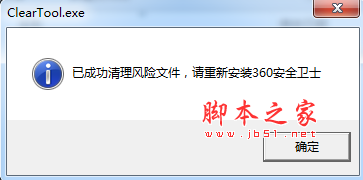

最新评论